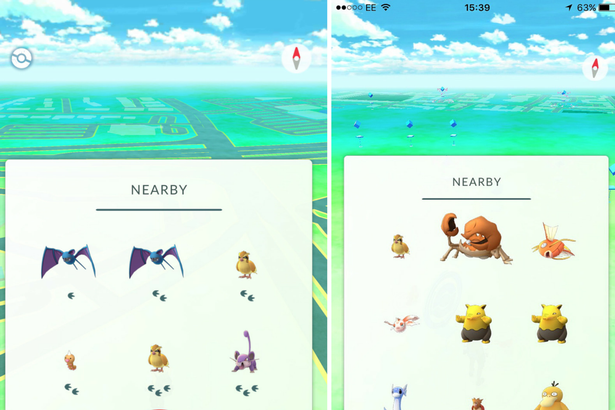لقد وصل iPhone X أخيرًا ، ولكن حتى بالنسبة لمستخدمي iPhone المتمرسين ، فإن الأمر يتطلب القليل من التعود عليه.
قامت Apple بإزالة زر الصفحة الرئيسية الأيقوني ومستشعر بصمة Touch ID واستبدلهما بشريط Home الرقمي ، و نظام أمان Face ID ، والذي يستخدم التعرف على الوجه للتحقق من هويتك.
تحتوي الشاشة أيضًا على نسبة عرض إلى ارتفاع جديدة أوسع ، مما يعني أن بعض المحتوى يحتاج إلى تكييف ليناسب الشاشة.
في حال تلقيت للتو جهاز iPhone X الجديد الخاص بك وشعرت بالضياع قليلاً ، فقد قمنا بتجميع قائمة من الحيل والنصائح لمساعدتك على البدء.
كيفية مشاهدة مقاطع الفيديو في وضع ملء الشاشة
عندما تبدأ في استخدام ملف iPhone X ، ستلاحظ أن معظم مقاطع الفيديو يتم تشغيلها بنسبة عرض إلى ارتفاع قياسية 4: 3 أو 16: 9 ، لذلك إذا كنت تشاهد في الوضع الأفقي ، سترى أشرطة سوداء على جانبي مشغل الفيديو.
بالنظر إلى أن إحدى نقاط البيع الرئيسية لجهاز iPhone X هي شاشة OLED التي تمتد من الحافة إلى الحافة ، فإن هذا يبدو مخجلًا بعض الشيء ، لذلك قد ترغب في التبديل من 'وضع العرض الملائم للشاشة' إلى 'وضع العرض الكامل'. وضع عرض الشاشة '.

(الصورة: رويترز)
للقيام بذلك ، ابدأ تشغيل الفيديو ثم انقر نقرًا مزدوجًا على الشاشة. سيؤدي هذا إلى ضبط الصورة بحيث تملأ الشاشة بالكامل.
كلمة تحذير على الرغم من. عند مشاهدة الفيديو في وضع عرض ملء الشاشة ، سيتم اقتصاص حافة الصورة ، لذلك قد تفوتك بعض التفاصيل. سيتعين عليك أيضًا تحمل 'الشق' في الجزء العلوي من الشاشة.
سكوت ميتشل باربرا ويندسور
لا يتوفر وضع العرض بملء الشاشة إلا في بعض التطبيقات - لذلك فهو يعمل في Netflix ، على سبيل المثال ، ولكن ليس في BBC iPlayer.
كيفية حفظ Animojis على هاتفك
واحدة من أكثر الميزات المسلية في iPhone X هي القدرة على إنشاء Animojis - إيموجي ثلاثي الأبعاد يتم عرضه بشكل مباشر ، والذي يتتبع تعابير وجهك ويخلق شخصيات متحركة لاستخدامها في الرسائل.
في غضون أيام من طرح iPhone X للبيع ، كان قد ولّد بالفعل جنونًا جديدًا يُعرف باسم Animoji Karaoke ، والذي رأى المستخدمين ينطقون الكلمات بأغانيهم المفضلة تحت ستار شخصيات الرموز التعبيرية هذه.
ولكن بينما تم تصميم animojis للاستخدام داخل تطبيق iMessage ، فمن الممكن أيضًا حفظها في ألبوم الكاميرا ، بحيث يمكن مشاركتها على وسائل التواصل الاجتماعي أو دمجها في مقاطع الفيديو.
للقيام بذلك ، تحتاج أولاً إلى إنشاء animoji في iMessage وإرساله إلى صديق. ثم استخدم 3D Touch للضغط بقوة على animoji في الرسالة واسحب لأعلى حتى تظهر قائمة في أسفل الشاشة.
سيعطيك هذا خيار نسخ animoji الخاص بك أو حفظه أو إعادة توجيهه. سيؤدي حفظه إلى إرسال نسخة إلى تطبيق الصور كملف .MOV ، حتى تتمكن من مشاركته من هناك.

(الصورة: ديلي ميرور)
كيفية تشغيل المصباح من شاشة القفل
إذا كنت تجد نفسك كثيرًا ما تتخبط في الظلام في الليل ، فسوف يسعدك أن تسمع أن جهاز iPhone X قد جعل تشغيل المصباح اليدوي من شاشة القفل أسهل كثيرًا.
كل ما عليك فعله هو استخدام 3D touch للضغط بقوة على أيقونة المصباح في الزاوية اليسرى السفلية من الشاشة ، وسوف يضيء الضوء. نفس الإجراء سوف يطفئ الضوء.
يمكنك أيضًا تشغيل الكاميرا من شاشة القفل بالضغط بقوة على أيقونة الكاميرا في الزاوية اليمنى السفلية.
كيفية فرض إعادة تشغيل جهاز iPhone X الخاص بك
قد تتفاجأ عندما تسمع أن الضغط باستمرار على زر الطاقة الموجود على جانب جهاز iPhone X لا يؤدي إلى إيقاف تشغيله. بدلاً من ذلك ، يتم تشغيل Siri.
إذا كنت ترغب في إيقاف تشغيل جهاز iPhone الخاص بك ، فيجب عليك الضغط مع الاستمرار على زر الطاقة وزر رفع الصوت أو خفض مستوى الصوت في وقت واحد ، ثم اسحب لإيقاف تشغيل iPhone.
إذا تعطل جهاز iPhone وتحتاج إلى إعادة تشغيله بالقوة ، فاضغط على زر رفع مستوى الصوت وحرره بسرعة ، ثم اضغط على زر خفض مستوى الصوت وحرره بسرعة ، ثم اضغط مع الاستمرار على زر الطاقة حتى ترى شعار Apple.
كيفية رفع مستوى لعبة سيلفي

مع iPhone X ، أجرت Apple تحسينات هائلة على الكاميرا الأمامية ، أحدها هو القدرة على استخدام Portrait Mode و Portrait Lighting عندما تكون في وضع selfie.
وضع عمودي ، تم تقديمه في الأصل مع الكاميرا الخلفية في آيفون 7 بلس ، يُنشئ تأثيرًا عميقًا عن طريق تعتيم الخلفية بينما يظل الهدف في تركيز بؤري حاد.
إضاءة بورتريه ، والتي جاءت مع آيفون 8 بلس ، يضيف تأثيرات إضاءة محسّنة لجعل لقطاتك أكثر إثارة.
مع توفر هذه الميزات الآن على الكاميرا الأمامية لجهاز iPhone X ، يمكنك حقًا تحسين لعبة السيلفي الخاصة بك عن طريق إنشاء صور ذات مظهر احترافي بنفسك.
مع ذلك ، هناك بعض النصائح - إذا كانت الرسالة في معاينة الكاميرا تقول أنها ساطعة للغاية ، فحاول العثور على مكان به ضوء الشمس غير المباشر ، وإذا كانت الرسالة تشير إلى أن الخلفية بعيدة جدًا ، فهذا يعني أنك على بعد أكثر من 15 قدمًا من الخلفية ، لذا حاول يقف أمام شيء ما.
كيفية التقاط صورة أثناء التسجيل

(الصورة: ديلي ميرور)
هل قطعت نصف الطريق في تسجيل مقطع فيديو وأدركت فجأة أنك فقدت بعض الصور الرائعة؟
تزوج ستيف o وكات فون د
يتيح لك iPhone X القيام بالأمرين معًا ، لذا إذا كنت تريد التقاط بعض الصور أثناء التسجيل ، فكل ما عليك فعله هو النقر على الدائرة البيضاء الموجودة على يسار زر التسجيل.
مع الكاميرا ذات العدسة المزدوجة على iPhone X ، يمكنك الآن الحصول على مقاطع فيديو بتقريب بصري ، لذلك ليس هناك عذر لعدم الحصول على تلك اللقطة المثالية.
كيف تتصل بخدمات الطوارئ
هذا أمر مهم يجب معرفته - حتى تتمكن من استخدامه عندما تحتاج إليه ، ولكن أيضًا حتى لا ينتهي بك الأمر بالاتصال بخدمات الطوارئ عن طريق الصدفة.
تستطيع تشغيل طوارئ SOS على iPhone X عن طريق الضغط مع الاستمرار على الزر الجانبي وأي من زري الصوت لمدة 6 ثوانٍ للاتصال بخدمات الطوارئ بسرعة.
اختياريًا ، يمكنك أيضًا بدء SOS عن طريق النقر بسرعة على الزر الجانبي خمس مرات. يمكن تمكين خيار 5 نقرات ضمن الإعدادات> طوارئ SOS> يعمل أيضًا مع 5 نقرات.
كيفية استخدام Apple Pay مع Face ID

(الصورة: رويترز)
إذا كنت معتادًا على استخدام ملفات Apple Pay مع Touch ID ، قد تستغرق الطريقة الجديدة للدفع باستخدام جهاز iPhone الخاص بك بعض الوقت لتعتاد عليها ، ولكن إذا كنت من مستخدمي Apple Watch ، فقد يبدو الإجراء مألوفًا أكثر.
للدفع في متجر ، انقر نقرًا مزدوجًا على زر الطاقة ، ثم انظر إلى الشاشة للمصادقة باستخدام Face ID ، وثبّت هاتفك أمام المحطة.
قد تحتاج إلى رفع هاتفك قليلاً ، كما لو كنت تلتقط صورة ذاتية ، لكن Face ID يتحسن في التعرف على وجهك من زوايا مختلفة بمرور الوقت ، لذلك لا يزال بإمكانك القيام بذلك بتكتم.
بمجرد إكمال المصادقة ، يكون لديك 60 ثانية لإكمال المعاملة ، وإلا سيُطلب منك تكرار العملية.
ايفون
كيفية التقاط لقطة شاشة على iPhone X
مع فقدان زر الصفحة الرئيسية الفعلي ، تغيرت أيضًا عملية التقاط لقطة شاشة.
لالتقاط لقطة شاشة على iPhone X ، اضغط في نفس الوقت على الزر الجانبي وزر رفع الصوت وحررهما بسرعة.
ستظهر الصورة كصورة مصغرة في الزاوية اليسرى السفلية من الشاشة. إذا قمت بالنقر فوقه ، يمكنك اقتصاص لقطة الشاشة وتعديلها قبل الحفظ.

كيفية إغلاق تطبيق على iPhone X
انه مفهوم خاطئ شائع سيؤدي إنهاء التطبيقات التي تعمل في الخلفية على جهاز iPhone الخاص بك إلى تحرير الذاكرة والمساعدة في الحفاظ على عمر البطارية.
إنه في الواقع غير ضروري تمامًا ، حيث يقوم نظام iOS تلقائيًا 'بتجميد' التطبيقات التي تعمل في الخلفية ، مما يحد بشدة مما يمكنهم فعله وتحرير ذاكرة الوصول العشوائي التي كانوا يستخدمونها.
لكن في بعض الأحيان يتعطل أحد التطبيقات ، والطريقة الوحيدة لإعادة تشغيله مرة أخرى هي فرض الإنهاء وإعادة تشغيل التطبيق.
للقيام بذلك ، اسحب لأعلى من الحافة السفلية ثم توقف مؤقتًا ، حتى يظهر App Switcher على الشاشة. ثم قم بالتمرير حتى تجد التطبيق الذي تريد إغلاقه ، واضغط بشدة على التطبيق ، ثم اضغط على علامة الطرح الحمراء.
هناك أيضًا طريقة جديدة للوصول بسرعة إلى تطبيقاتك السابقة ، عن طريق التمرير من اليسار إلى اليمين أسفل الشاشة.
633 عدد الملاك الحب
تم تقديم iPhone X الذي تم اختباره لهذه المقالة إلى S Online بواسطة Vodafone.
[data-redesign-embed] 'data-priority =' 1 'data-rec-type =' WhatsHot 'data-source =' https: //recommendations.data.tm-awx.com/fallback/mostReadChannel 'عدد البيانات = '3' data-display = 'list' data-numbered = 'true'>الأكثر قراءةلا تفوت